Om det finns en sak som blir nervös för nästan alla när man använder smartphones, måste det vara skärmrotation. Medan saker har förbättrats sedan förr när det inte fanns något sätt att stänga av skärmrotation, är det fortfarande inte så flexibelt som vi vill att det ska vara. Vill du använda en viss app i liggande läge, medan en annan app bara i stående läge? Tyvärr finns det inget infödd sätt att göra det. Men den goda nyheten är att det finns ett sätt!
Det finns några appar som låter dig tvinga ett skärmorienteringsläge över gränssnittet men vi gillar Ultimate Rotation Control mest, på grund av att det låter dig fördefiniera skärmorienteringen för specifika appar. Så, om du alltid har velat kontrollera skärmrotationen i olika appar på Android, gör du så här:
Aktivera Ultimate Rotation Control-appen
- För det första måste du installera appen Ultimate Rotation Control från Play Store. Appen är tillgänglig för en gratis 7-dagars provperiod, varefter du måste köpa licensnyckeln ($ 2,99).
- När du först öppnar appen måste du ge den åtkomst i inställningarna för tillgänglighet.
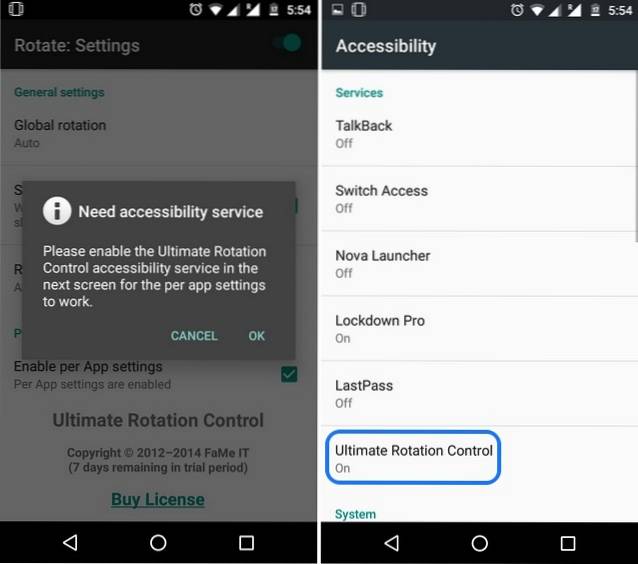
- När du är klar öppnas appen och du kommer att se en mängd alternativ. För att aktivera appens rotationsinställningar kan du växla omkopplaren längst upp till höger.
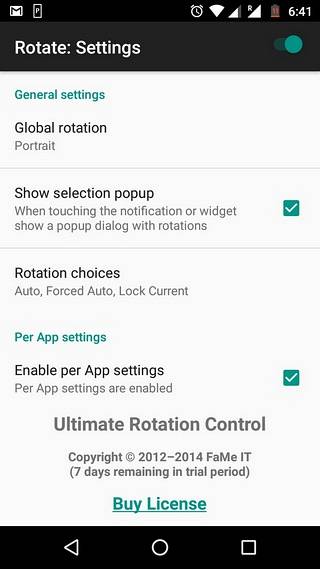
Ställ in en orientering globalt
Det första alternativet i appen är "Global rotation", som låter dig ställa in en skärmorientering över gränssnittet. Här är de olika skärmorienteringsalternativen som finns tillgängliga med appen:
- Bil: det normala skärmrotationsalternativet som passar Android-inställningarna.
- Tvångsbil: Det aktiverade automatiskt läge överallt och tvingar andra appar att följa det även om de har sina egna preferenser.
- Tvång 3/4 Auto: Autoläge med endast stående, liggande och bakåt liggande läge (endast för smartphones)
- Lås ström: Som namnet antyder låser du skärmen i aktuell riktning.
- Auto porträtt: Växlar automatiskt från stående till omvänd stående.
- Porträtt: Låser sig i stående läge.
- Omvänd porträtt: Låser skärmen i omvänd stående.
- Auto landskap: Växlar automatiskt mellan liggande och omvänd landskap.
- Omvänd landskap: Låser skärmen i omvänd landskap.
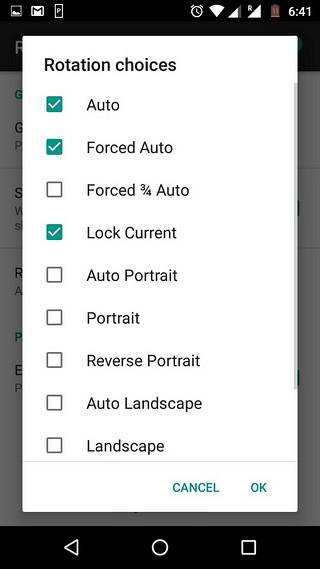
Ställ in skärmorientering för specifika appar
Som vi nämnde låter Ultimate Rotation Control dig ställa in olika skärmorientering för olika appar. I appen hittar du en per appavsnitt, här tryck på "Per app-inställningar" och du kommer att se en lista över alla installerade appar. Då kan du tryck på en app och välj en skärmorientering från ovannämnda val. Det är det och när det är klart öppnas appen alltid i vald skärmorientering.
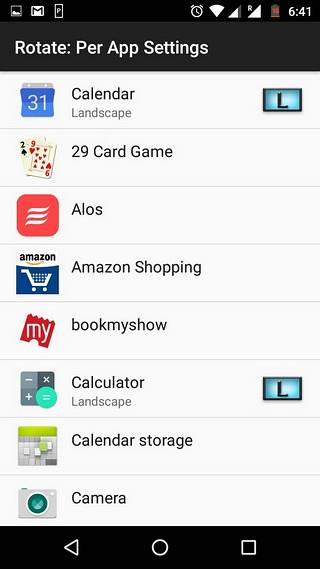
Ställ in rotation för specialfall
Appen låter dig välja skärmorientering för låsskärm och för situationer som när enheten är dockad är ett tangentbord anslutet, när hörlurarna är inkopplade och när enheten laddas.
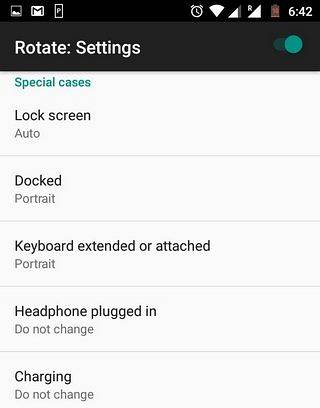
Förutom det kan du välja att se en aviseringsmeny som låter dig ändra inställningar för skärmrotation när du är på språng. Du kan också välja att se toastmeddelanden när appen byter skärmorientering. Dessutom ger appen även widgets så att du kan styra saker från startskärmen.
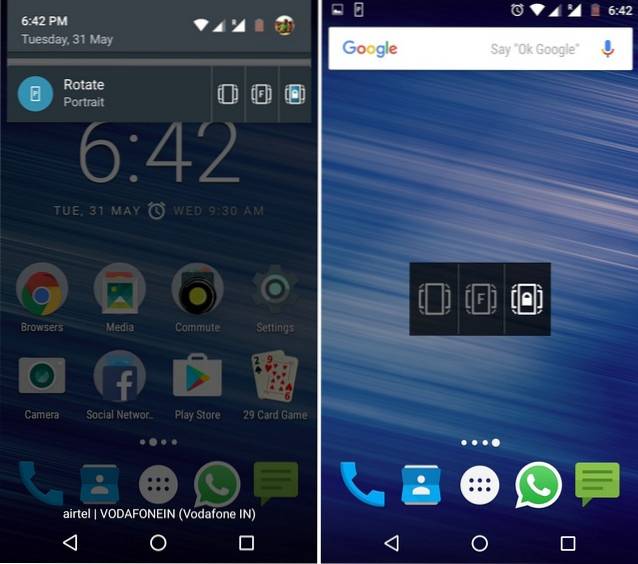
SE OCH: Hur man ställer in anpassad volym för enskilda appar på Android
Kontrollera nu skärmens rotation enligt ditt val
Som du kanske har märkt är Universal Rotation Control-appen ganska enkel och mycket lätt att använda. I vår användning fungerade appen som en charm. Men om du letar efter gratis alternativ kan du kolla in andra rotationsstyrningsappar som Rotation - Orientation Manager, Rotation Control och Rotation Manager.
Enligt oss är Universal Rotation Control dock det bästa av partiet och det är värt pengarna. Tack och lov kan du kolla in den kostnadsfria 7-dagars testperioden för att bestämma dig. Så prova appen och låt oss veta vad du tycker. Ljud av i kommentarfältet nedan.
 Gadgetshowto
Gadgetshowto



